如何关闭华硕路由器无线信号?
关闭路由器无线信号,可以参照以下方式:
方法一:通过按路由器机身上的无线开关来开启/关闭Wifi
注意:此方法通常适用于路由器机身有无线开关的型号
方法二:通过路由器设置页面(Web GUI)来开启/关闭Wifi
注意:此方法适用于可正常进入路由器设置页面的情况下
方法一:通过按路由器机身上的无线开关来开启/关闭Wifi
请在路由器开机状态下,长按无线开关按键来开启/关闭无线信号
注意:只有部分型号的路由器机身有无线开关,不同产品型号按键位置也有所差异,若有疑问请参考使用手册确认。

方法二:通过路由器设置页面(Web GUI)来开启/关闭Wifi
请按以下步骤进行设置关闭路由器无线信号:
步骤1: 开启浏览器,输入http://router.asus.com 进入路由器设置页面 (ASUSWRT)

步骤2: 输入登录路由器的账号密码,点击[登录]
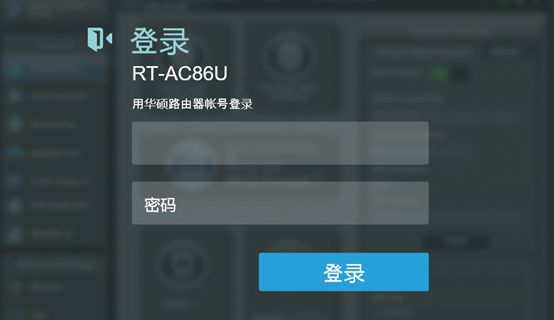
注意: 如果忘记账号或密码,则需要将路由器恢复原厂设置。具体操作可参考 如何将华硕路由器恢复至原厂设置?
步骤3: 点击 无线网络 > 专业设置
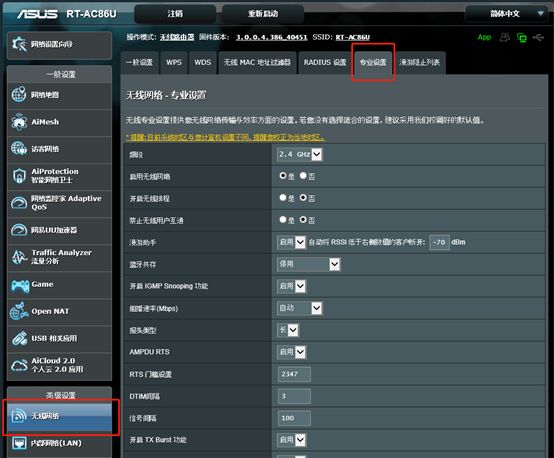
步骤4: 选择您需要设置的频段. (2.4GHz, 5GHz 或 5GHz-1, 5GHz-2)
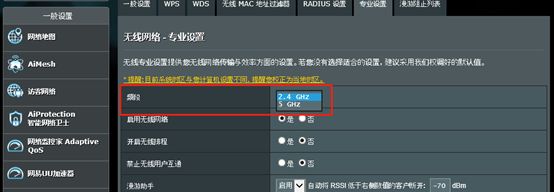
步骤5: 将 启用无线网络 的选项设置为 否,然后点击 应用本页面设置 。
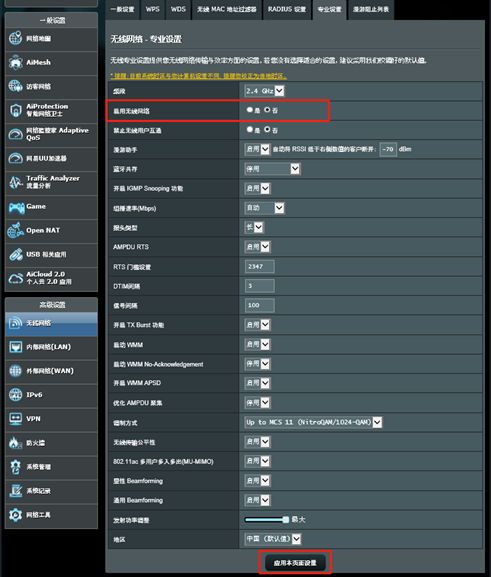


评论